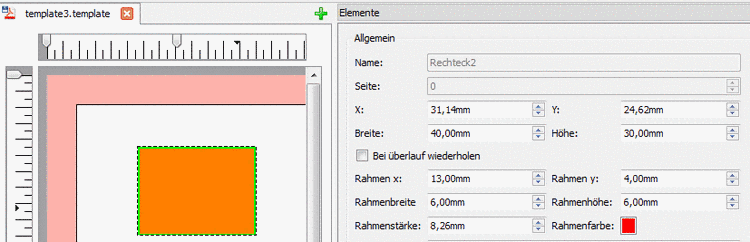Manual
Login
Our 3D CAD supplier models have been moved to 3Dfindit.com, the new visual search engine for 3D CAD, CAE & BIM models.
You can log in there with your existing account of this site.
The content remains free of charge.

Top Links
Manual
-
-
Ziehen Sie mit dem Cursor an der gewünschten Templateposition den Elementbereich auf. (Eine ungefähre Positionierung ist völlig ausreichend, denn Sie können exakte Position und Ausmaße über den Dialogbereich im Nachhinein bestimmen.)
-
Vergeben Sie für das Element einen eindeutigen Namen und bestätigen Sie die Eingabe mit .
-> Es erscheint der Dialogbereich Elemente mit den spezifischen Einstellungsoptionen (entweder als Docking oder als einzelnes Fenster).
-
Passen Sie die Elementposition und -größe an und nehmen Sie die übrigen Einstellungen vor.
Detaillierte Informationen hierzu finden Sie in den einzelnen Abschnitten:
-
Selektieren Sie im Template das gewünschte Element.
-> Sie erkennen die Selektion am hellgrünen Rahmen.
-> Der Dialogbereich Elemente wird angezeigt (entweder als Docking oder als einzelnes Fenster).


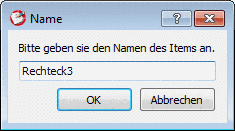
![[Hinweis]](/community/externals/manuals/%24%7Bb2b:MANUALPATH/images/note.png)